Hướng dẫn cài đặt và cấu hình Eclipse chi tiết
Tại bài viết trước, chúng tôi đã hướng dẫn cho các bạn cách tải xuống và cài đặt, cấu hình JDK và JRE rất dễ dàng, hôm nay chúng tôi sẽ chia sẻ một công cụ hỗ trợ các bạn lập trình Java cực kỳ hay và tiện lợi, đó chính là Eclipse, một công cụ lập trình mã nguồn mở được IBM phát triển. Hãy cùng tìm hiểu sâu hơn về Eclipse nhé.

Eclipse là gì?
Eclipse là một công cụ hỗ trợ lập trình mã nguồn mở được phát triển bởi IBM.
Eclipse như một môi trường phát triển Java tích hợp (IDE), với Eclipse chúng ta có thể mở rộng hơn mã nguồn bằng cách chèn thêm các plugins cho project (PDE- Plug-in Development Environment). Mặc dù Eclipse được viết bằng ngôn ngữ lập trình Java, nhưng việc sử dụng nó không hạn chế chỉ cho ngôn ngữ Java, mà nó còn có thể sử dụng cho nhiều ngôn ngữ lập trình như PHP, C++, COBOL, Groovy,...
Bên cạnh đó, Eclipse còn có thể giúp các lập trình viên code theo các mô hình phát triển và tạo thêm các lib hỗ trợ nhằm phát triển phần mềm. Với phiên bản mới của công cụ Eclipse đã nâng cấp và cải tiến rất nhiều chức năng so với các phiên bản trước đó. một số tính năng có thể kể đến như là:
Bài viết này được đăng tại [free tuts .net]
- Tính năng Quick Fix: Giúp các lập trình viên phát hiện và khắc phục lỗi nhanh chóng.
- Tính năng Refactor: Giúp các lập trình viên cập nhật Project hiệu quả.
- Tính năng Java Scrapbook pages: Với tính năng này các lập trình viên có thể dễ dàng viết các chương trình nhỏ dưới dạng command prompt.
- Tính năng Code Completion: Giúp các lập trình viên viết code nhanh hơn mà không cần sử dụng nhiều tới câu lệnh hay cú pháp.
Ngoài Eclipse còn có NetBean cũng là một IDE hỗ trợ cho các lập trình viên có thể sử dụng để viết code rất tốt.
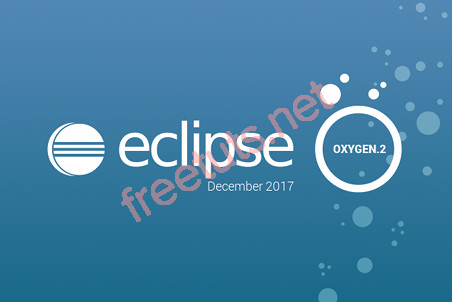
Các ưu điểm và nhược điểm của Eclipse
Ưu điểm
- Eclipse hoạt động tốt trên nhiều thiết nền tảng khác nhau như: Windows , Linux….
- Eclipse tích hợp các công cụ một cách liền mạch nên thuận tiên cho quá trình sử dụng.
- Eclipse hỗ trợ nhiều công cụ lập trình như PHP, C,Java, GIF, JSP, EJB, HTML, XML.
- Tốc độ load và xử lý nhanh nhờ sự hỗ trợ đắc lực của SWT/Jface.
- Eclipse hỗ trợ GUI hiệu quả.
Nhược điểm
- Eclipse cài đặt khá là phức tạp.
- Có những trường hợp không đảm bảo tính thống nhất vì sử dụng nhiều Plugin.
- Khi sử dụng Eclipse sẽ chiếm một dung lượng bộ nhớ lớn trên máy tính của bạn.
Tải về công cụ hỗ trợ lập trình Eclipse cho Windows
Xin mời các bạn tải về bộ công cụ hỗ trợ lập trình Eclipse theo liên kết chúng tôi cung cấp phía bên dưới. Các bạn nên chú ý kiểm tra kiến trúc hệ điều hành (32-bit hoặc 64-bit) để có thể tải về bộ cài đặt phù hợp với máy tính.
Hướng dẫn triển khai cài đặt công cụ lập trình Eclipse
Bước 1: Khởi động bộ cài đặt Eclipse tương ứng với kiến trúc hệ điều hành đang sử dụng dưới quyền quản trị viên (Run as administrator).
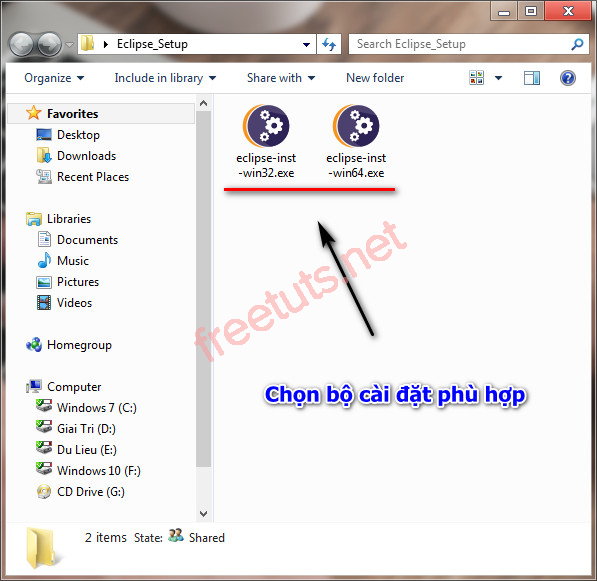
Bước 2: Sau khi khởi chạy, giao diện bộ cài đặt Eclipse hiện lên, các bạn hãy chọn theo nhu cầu các bạn viết bằng ngôn ngữ nào. Tại đây mình chọn Eclipse IDE for Java Developer để lập trình Java.
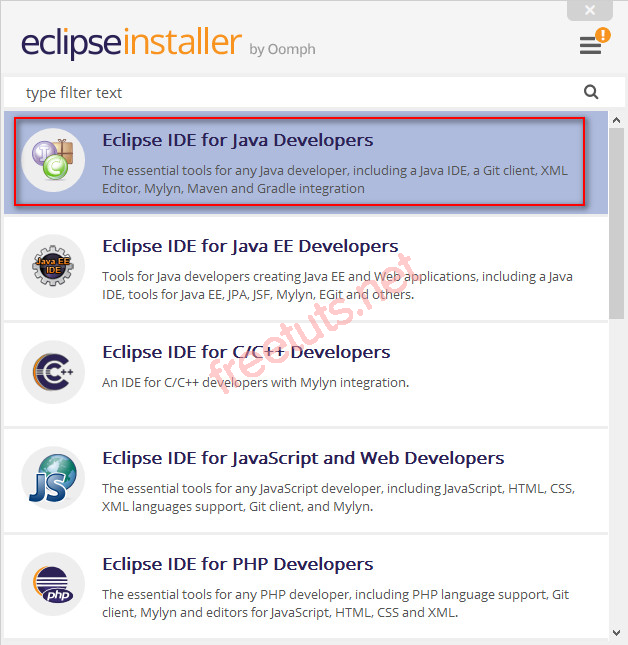
Bước 3: Chọn nơi lưu thư mục sau khi cài đặt xong, mặc định phần mềm sẽ tự tìm đường dẫn tới hệ điều hành của bạn, sau đó tích dấu vào hai ô kiểm bên dưới và chọn INSTALL để tiến hành cài đặt công cụ lập trình Eclipse vào hệ điều hành của bạn.
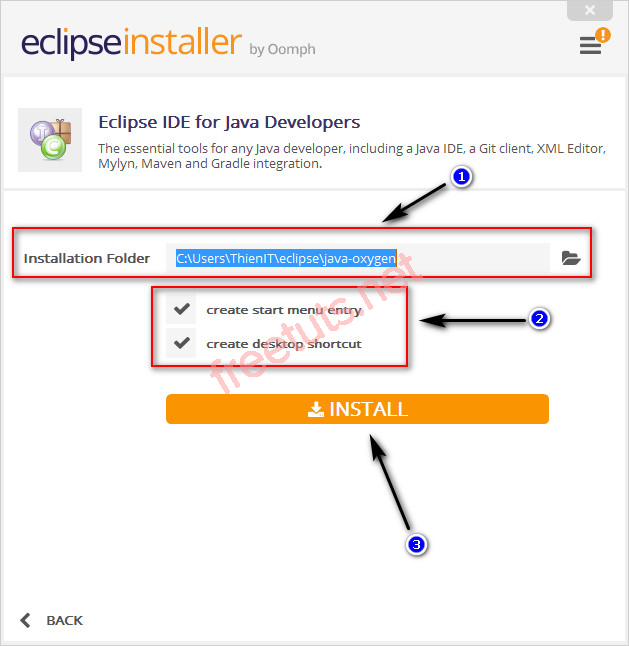
Bước 4: Cửa sổ điều khoản được bật ra các bạn chọn Accept Now để đồng ý điều khoản và tiếp tục quá trình cài đặt Eclipse.
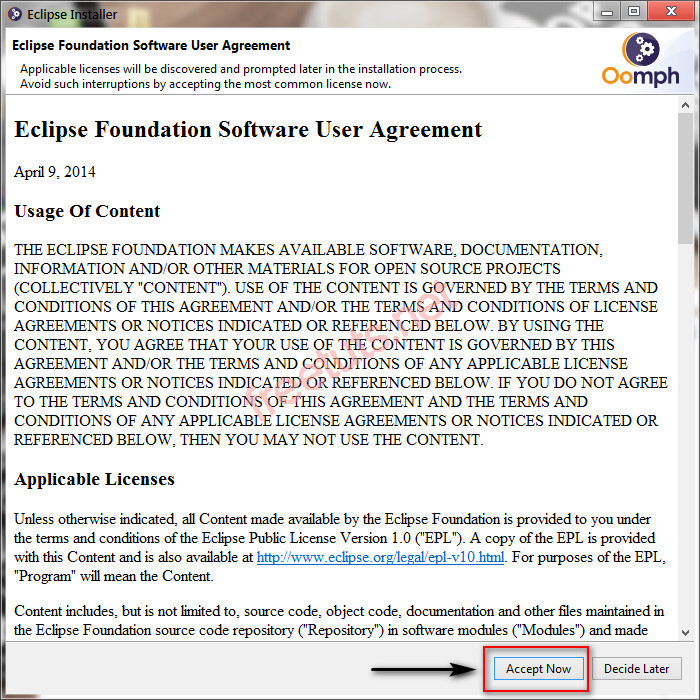
Quá trình cài đặt được diễn ra hoàn toàn tự động, các bạn hãy chờ quá trình này hoàn tất.
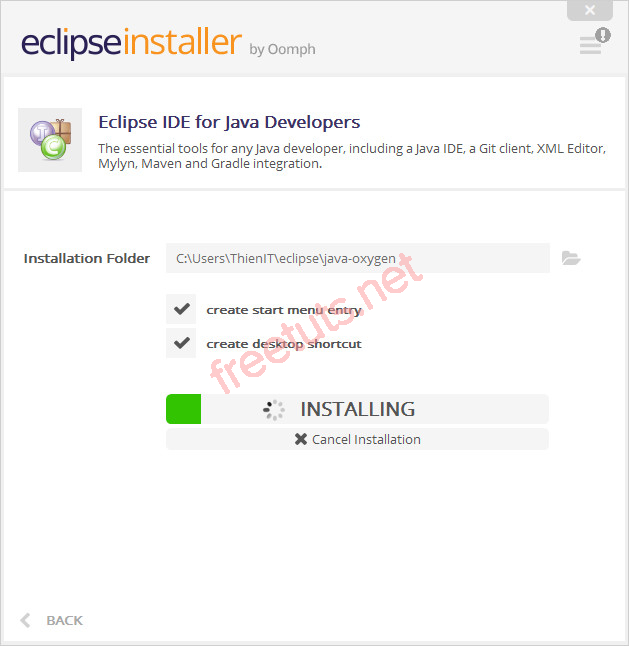
Bước 5: Sau khi quá trình cài đặt thành công, các bạn chọn LAUNCH để khởi động ngay Eclipse và đóng cửa sổ cài đặt.
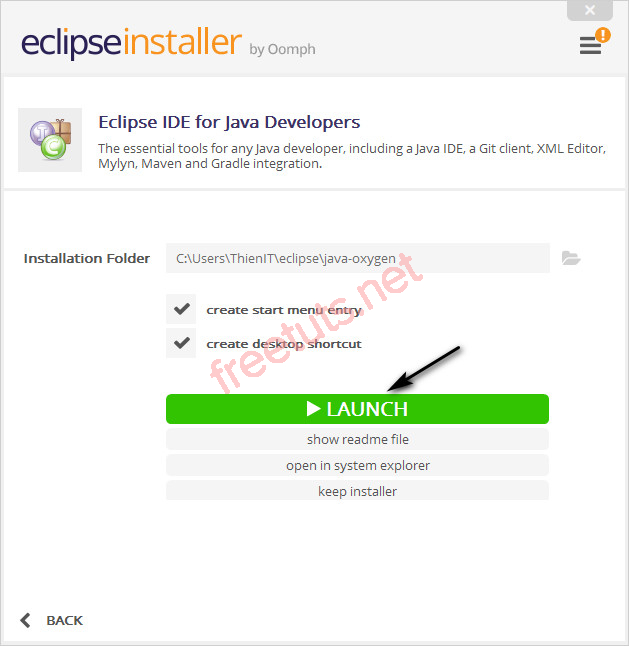
Bước 6: Ngay sau khi các bạn bấm khởi động Eclipse, phần mềm sẽ hỏi môi trường làm việc (Workspace) các bạn có thể thay đổi đường dẫn này, sau đó các bạn tích dấu vào ô kiểm Use this as the default and do not ask again để không hỏi lại vào phiên làm việc tiếp theo, sau đó các bạn nhấn Launch để khởi động Eclipse ngay.
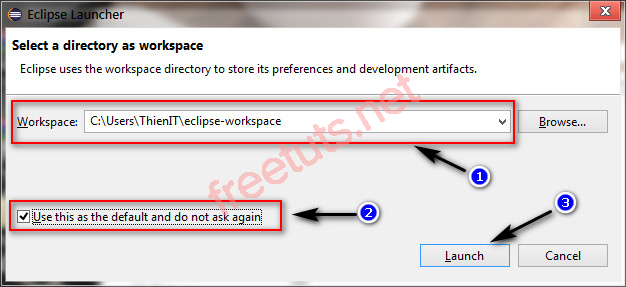
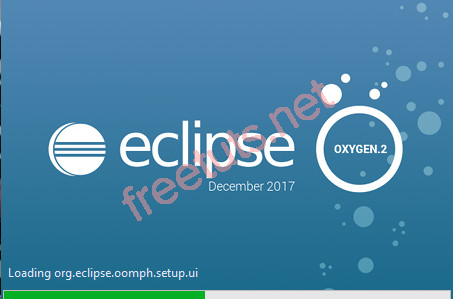
Đây là giao diện của Eclipse, tại đây quá dễ dàng để các bạn có thể làm việc với các Project rồi.
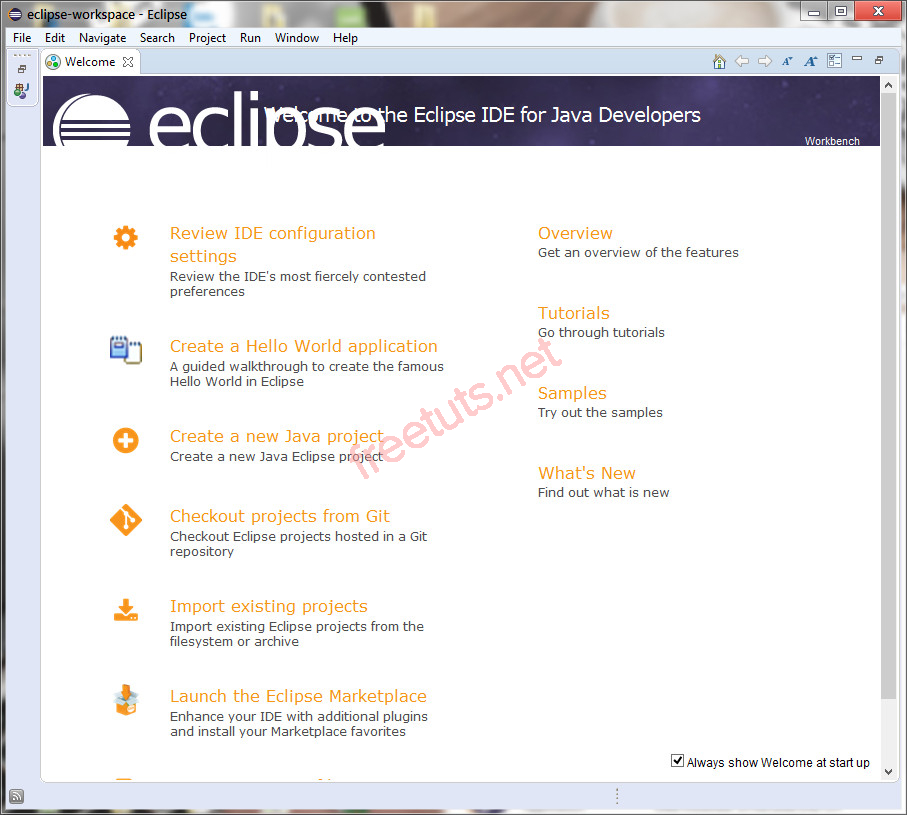
Hãy thử tạo cho mình một Project Hello World bằng Eclipse nào.
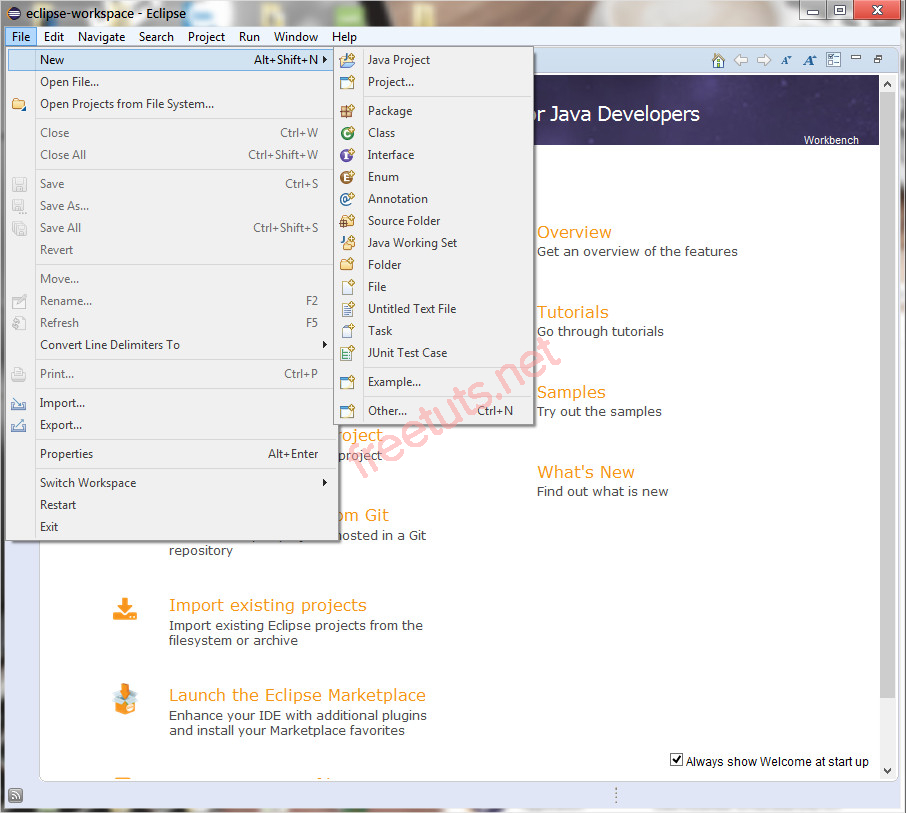
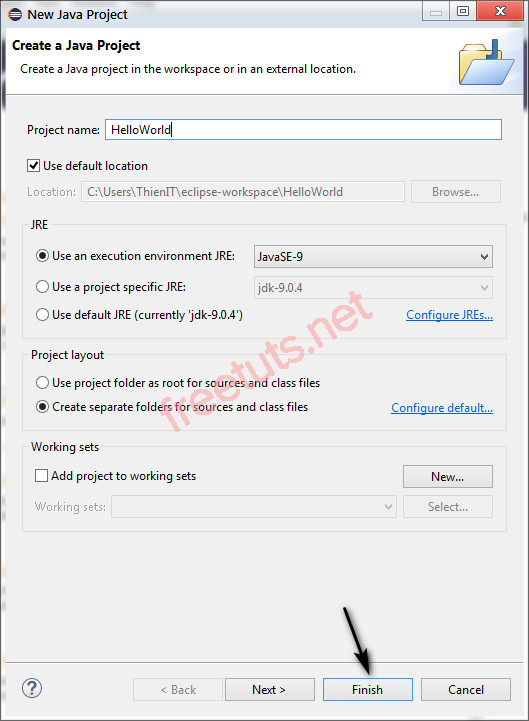
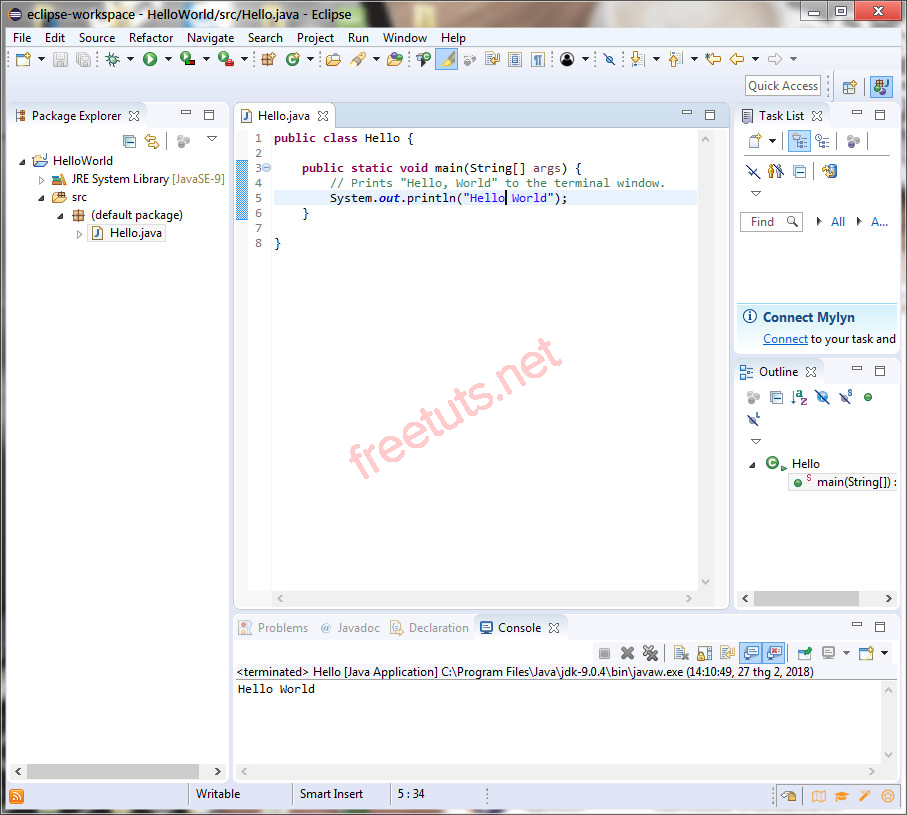
Qua bài viết hướng dẫn này hy vọng rằng các bạn sẽ biết cách cài đặt và sử dụng công cụ Eclipse để lập trình. Chúc các bạn thành công. Nếu các bạn có thắc mắc hoặc góp ý, vui lòng để lại phía dưới phần Nhận Xét, chúng tôi sẽ hỗ trợ trả lời sớm nhất có thể. Xin cảm ơn các bạn đã theo dõi đón xem!
Danh sách file tải về
| Tên file tải về | Pass giải nén |
|---|---|
| Eclipse 32-bit Windows | freetuts.net hoặc gameportable.net |
| Eclipse 64-bit Windows | freetuts.net hoặc gameportable.net |

 Download Photoshop 2020 Full v21 (Đã kích hoạt sẵn)
Download Photoshop 2020 Full v21 (Đã kích hoạt sẵn)  Cách lấy lời bài hát từ video Youtube không cần phần mềm
Cách lấy lời bài hát từ video Youtube không cần phần mềm  Cách chặn quảng cáo trên trình duyệt Web hiệu quả nhất
Cách chặn quảng cáo trên trình duyệt Web hiệu quả nhất  Cách tắt thông báo nhóm Messenger trên điện thoại - máy tính
Cách tắt thông báo nhóm Messenger trên điện thoại - máy tính  Cách đổi lại tên cũ Facebook trên điện thoại và máy tính
Cách đổi lại tên cũ Facebook trên điện thoại và máy tính  Top 8+ phần mềm quay màn hình máy tính nhẹ tốt nhất 2025
Top 8+ phần mềm quay màn hình máy tính nhẹ tốt nhất 2025  Cách xem mật khẩu wifi đã kết nối với Windows 7/10/11 và Mac
Cách xem mật khẩu wifi đã kết nối với Windows 7/10/11 và Mac  Hơn 60+ phím tắt trên máy tính Windows mà bạn nên biết
Hơn 60+ phím tắt trên máy tính Windows mà bạn nên biết  Ưu điểm của giàn tạ đa năng và những lưu ý khi mua
Ưu điểm của giàn tạ đa năng và những lưu ý khi mua  Những lưu ý khi mua ghế tập tạ để có được sản phẩm chất lượng
Những lưu ý khi mua ghế tập tạ để có được sản phẩm chất lượng  Vì sao dụng cụ thể hình Impulse được ưa chuộng trên thị trường
Vì sao dụng cụ thể hình Impulse được ưa chuộng trên thị trường  Đánh giá Apple MacBook Air (M1 2020)
Đánh giá Apple MacBook Air (M1 2020)  Top 8 Kính chống mỏi mắt Lọc ánh sáng xanh khi dùng máy tính hàng đầu
Top 8 Kính chống mỏi mắt Lọc ánh sáng xanh khi dùng máy tính hàng đầu  TOP 10 máy scan tốt nhất các hãng Canon - HP - Epson...
TOP 10 máy scan tốt nhất các hãng Canon - HP - Epson...  Đánh giá Samsung Galaxy M62: Pin siêu khủng - 4 Camera tha hồ chụp ảnh
Đánh giá Samsung Galaxy M62: Pin siêu khủng - 4 Camera tha hồ chụp ảnh  Đánh giá chi tiết điện thoại Huawei Mate 40 Pro
Đánh giá chi tiết điện thoại Huawei Mate 40 Pro  Download bộ sưu tập con trỏ chuột đẹp 2D / 3D cho Win 7/10/11
Download bộ sưu tập con trỏ chuột đẹp 2D / 3D cho Win 7/10/11  Tổng hợp tài liệu học Revit từ cơ bản đến nâng cao
Tổng hợp tài liệu học Revit từ cơ bản đến nâng cao  Download iPadian full miễn phí - Phần mềm giả lập iOS
Download iPadian full miễn phí - Phần mềm giả lập iOS  Download Moho Pro 13 Full Miễn Phí - Link tải tốc độ cao
Download Moho Pro 13 Full Miễn Phí - Link tải tốc độ cao  Tải Office 2019 miễn phí và hướng dẫn cài đặt Word / Excel
Tải Office 2019 miễn phí và hướng dẫn cài đặt Word / Excel  Download QEMU Boot Tester - Phần mềm test USB Boot QEMU nhỏ gọn
Download QEMU Boot Tester - Phần mềm test USB Boot QEMU nhỏ gọn  Hướng dẫn download và cài đặt Winrar full 32bit và 64bit
Hướng dẫn download và cài đặt Winrar full 32bit và 64bit  Tải Ghost Windows 11 chuẩn nhẹ -No &Full Soft mới nhất 2025
Tải Ghost Windows 11 chuẩn nhẹ -No &Full Soft mới nhất 2025 







![Download Autodesk Revit 2022 Full Crac'k Google Drive Free [Đã test]](https://freetuts.net/upload/product_series/images/2021/12/31/2480/download-autodesk-revit-2022-4.jpg)
![Download Adobe Lightroom Classic 2022 Full tự động Cra'ck [Đã test]](https://freetuts.net/upload/product_series/images/2021/12/31/2479/tai-lightroom-classic-2022-13.jpg)









